TradingView(トレーディングビュー)でチャートパターン「逆ヘッドアンドショルダー」を設定する方法
TradingView(トレーディングビュー)でチャートパターン「逆ヘッドアンドショルダー」を設定する方法を紹介します(有料プランの「Premium」限定の機能です)。
このチャートパターンは、過去600本のバー上から逆ヘッドアンドショルダーと呼ばれる特定のチャート形状の出現箇所を自動検出するインジケーターです。
チャートにセットすると、逆ヘッドアンドショルダーが出現した場所に「Head」「Left Shoulder」「Right Shoulder」と描かれたラベルが表示されます。
チャートパターンの逆ヘッドアンドショルダーにはどのような設定があるのかを、ここで確認しておきましょう。

逆ヘッドアンドショルダーとは
逆ヘッドアンドショルダーは、三つの安値(谷)と二つの高値(山)で形成され、真ん中の谷が一番深くなるチャートパターンです。
ヘッドアンドショルダーを上下反対にした形で、「逆三尊」と呼ばれる場合もあります。
左右の谷は必ずしも同水準になるわけではなく、多少崩れた形で出現することもあります。
安値圏で現れた場合は、上昇トレンドへの転換を示唆します。
山にあたる高値のところに引ける線をネックラインと呼び、ネックラインを上抜けると、安値からネックラインまでの値幅と同じ分、価格が上昇すると予想されます。
このチャートパターンと反対の性質を持つのが、ヘッドアンドショルダーです。
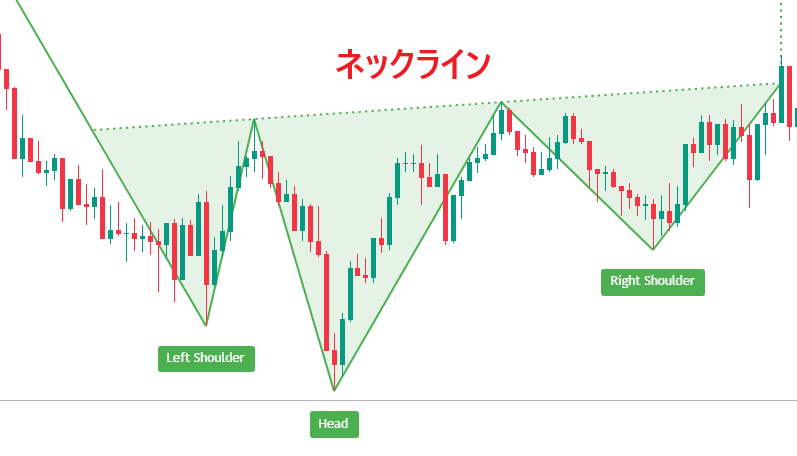
逆ヘッドアンドショルダーをチャートに追加する方法
TradingViewでチャート上にチャートパターンの逆ヘッドアンドショルダーを追加する方法は次の通りです。
TradingViewを立ち上げ、チャート上部のツールバーにある「インジケーター」をクリック、もしくはチャートのローソク足の上で右クリック→「~でインジケーター/ストラテジーを追加」をクリックします。


インジケーターウィンドウが開くので、「テクニカル」→「パターン」から「Inverse Head And Shoulders Chart Pattern(逆ヘッドアンドショルダー・チャートパターン)」をクリックします。
これで、チャートに逆ヘッドアンドショルダーを表示できます。
なお、パターン画面内は「チャートパターン」と「ローソク足パターン」にカテゴリーが分かれており、「Inverse Head And Shoulders Chart Pattern(逆ヘッドアンドショルダー・チャートパターン)」は前者にリストされています。

逆ヘッドアンドショルダーの設定画面の使用方法
チャートパターンの設定画面は、「表示中のチャートパターンのラベルをダブルクリック」「チャート左上のチャートパターン名をダブルクリック」「チャートパターン名にマウスカーソルを合わせると出てくる歯車の形をした設定アイコンをクリック」のいずれかで表示できます。
他にもやり方はいくつかありますが、簡単なのはこの3つです。

逆ヘッドアンドショルダーの設定画面は、「パラメーター」「スタイル」「可視性」に分かれており、画面上部のタブで切り替えができます。
全ての設定が完了したら、画面右下の「OK」をクリックしましょう。
なお、「OK」の左側にある「デフォ…」をクリックすると、設定のリセットや設定の保存が可能です。
「パラメーター」の設定内容
「パラメーター」では、表示する逆ヘッドアンドショルダーのパラメーター、目標価格の表示/非表示、ラインや背景、ラベルの色などを設定します。

①Patterns
どのステータスの逆ヘッドアンドショルダーを描画するか設定します。
ステータスは、価格がTarget(予想水準)に到達前の「Awaiging」、価格がTargetに到達済みの「Reached」があります。
デフォルトは「All」です。
・All
・Awaiting and Reached
・Only Awaiting
・Last Awaiting
「Last Awaiting」を選択した場合、最も右側からスタートしているAwaitingステータスの逆ヘッドアンドショルダーのみが描画されます。
②Price Targets
どの逆ヘッドアンドショルダーのステータスについて、Targetを描画するか設定します。
デフォルトは「All」です。
・All
・Only Awaiting
・Awaiting and Reached
・None
③Trend Height
逆ヘッドアンドショルダー形成までに必要なトレンドの高さをパーセンテージで設定します。
デフォルトは「50」です。
④In Progress
逆ヘッドアンドショルダーを形成中の不完全なパターンを検出するかどうかを設定します。
デフォルトは検出する設定です。
⑤Price Line
プライスラインの色や不透明度、種類、太さを変更できます。
⑥Neck line
ネックラインの色や不透明度、種類、太さを変更できます。
⑦Background
逆ヘッドアンドショルダーの背景色の表示/非表示を設定します。
また、背景の色や不透明度を変更できます。
⑧Labels
逆ヘッドアンドショルダーのラベル(「Head」「Left Shoulder」「Right Shoulder」)の表示/非表示を設定します。
また、ラベルの色や不透明度を変更できます。
「スタイル」の設定内容
「スタイル」では、逆ヘッドアンドショルダーのラベル、背景色、ラインの表示/非表示などを設定します。

①Labels
逆ヘッドアンドショルダーのラベル(「Head」「Left Shoulder」「Right Shoulder」「Target」)の表示/非表示を設定します。
②LineFills
逆ヘッドアンドショルダーの背景色の表示/非表示を設定します。
③Lines
プライスラインやネックラインなどの表示/非表示を設定します。
④精度
インジケーターの値について、表示する小数点以下の桁数を設定する項目です。
「可視性」の設定内容
「可視性」では、逆ヘッドアンドショルダーの表示/非表示を時間軸ごとに設定します。
チェックボックスにチェックを入れた時間軸でのみ逆ヘッドアンドショルダーが表示される仕組みで、チェックをはずすと非表示に切り替わります。

Tradingviewを学びたい方へオススメコンテンツ

OANDAでは、Tradingviewの様々な使い方に関するコンテンツを提供しています。コンテンツを読み進めていくことで、初心者の方でもTradingviewを使いこなせるようになるでしょう。またTradingviewからOANDAの口座にログインすることで、Tradingviewを使い取引が行えます。他社にはないサービスなので、ぜひ口座開設をご検討ください。
TradingView(トレーディングビュー)で使用する情報は、全てTradingView(トレーディングビュー)社に帰属するものであり、当社は、その正確性、完全性を保証するものではありません。同サイトで使用する情報に基づいて行った取引によって発生したいかなる損害・損失について、当社は一切責任を負いかねますのでご了承下さい。最終的な投資判断についてはお客様ご自身でお願い致します。
本ホームページに掲載されている事項は、投資判断の参考となる情報の提供を目的としたものであり、投資の勧誘を目的としたものではありません。投資方針、投資タイミング等は、ご自身の責任において判断してください。本サービスの情報に基づいて行った取引のいかなる損失についても、当社は一切の責を負いかねますのでご了承ください。また、当社は、当該情報の正確性および完全性を保証または約束するものでなく、今後、予告なしに内容を変更または廃止する場合があります。なお、当該情報の欠落・誤謬等につきましてもその責を負いかねますのでご了承ください。
